有線コネクタの接続方法
日常生活や仕事において、有線コネクタの接続は一般的ですが、見落とされがちな技術的な詳細です。ホーム ネットワークの配線、オーディオ機器の接続、産業用機器の設置のいずれの場合でも、有線コネクタを適切に接続することが重要です。この記事では、過去 10 日間のネットワーク全体でホットなトピックとホットなコンテンツを結合し、有線コネクタの接続方法を詳しく紹介し、読者がすぐに把握できる構造化データを提供します。
1. 有線コネクタの一般的な種類と用途
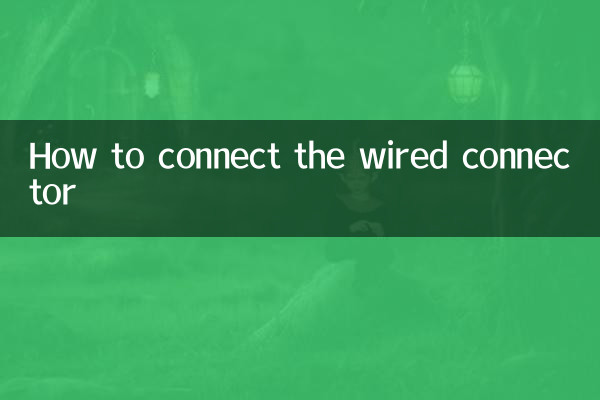
過去 10 日間のネットワーク検索データ全体によると、最も一般的に使用されている有線コネクタの種類とその主な用途は次のとおりです。
| コネクタの種類 | 使用 | 該当するシナリオ |
|---|---|---|
| RJ45 (ネットワークケーブルコネクタ) | ネットワーク接続 | 家庭用ブロードバンド、企業LAN |
| RCA(ロータスヘッド) | オーディオ/ビデオの送信 | オーディオ機器、古いテレビ |
| HDMI | HD オーディオとビデオの送信 | テレビ、プロジェクター、ゲーム機 |
| USB(タイプA/B/C) | データ転送・充電 | パソコン、携帯電話、周辺機器 |
| 3.5mmオーディオコネクタ | 音声送信 | ヘッドフォン、マイク、スピーカー |
2. RJ45ネットワークケーブルコネクタの接続方法
RJ45 ネットワーク ケーブル コネクタは、家庭やオフィス環境で最も一般的に使用されるコネクタの 1 つです。次の手順は次のとおりです。
1.準備ツール: ネットワークケーブル、RJ45 クリスタルヘッド、ワイヤーストリッパー、ワイヤー圧着ペンチ。
2.皮を剥きます: ワイヤーストリッパーを使用して、ネットワークケーブルの外被を約2cm剥がし、8つの内芯を露出させます。
3.並び順を整える: T568B 規格 (オレンジ-白、オレンジ、緑-白、青、青-白、緑、茶-白、茶色) に従って線心をきれいに配置します。
4.ワイヤーコアをカットします: ワイヤーコアを1.5cm程度残してハサミできれいにカットします。
5.クリスタルヘッドを挿入します: 配置したワイヤー コアを RJ45 クリスタル ヘッドに挿入し、各ワイヤー コアが先端に達していることを確認します。
6.圧着: 圧着ペンチを使用してクリスタルヘッドをしっかりと押し、接続を完了します。
3. HDMIコネクタ接続時の注意事項
HDMI コネクタは、高解像度のオーディオとビデオの伝送の中核です。接続時の注意事項は以下のとおりです。
| 質問 | 解決 |
|---|---|
| 信号が不安定です | ケーブルが損傷していないか確認し、高品質の HDMI ケーブルに交換してみてください。 |
| 映像出力なし | デバイスの入力ソースが正しく設定されていることを確認し、デバイスを再起動します。 |
| 画面がちらつく | インターフェースが緩んでいないか確認し、コネクタを抜き差ししてください。 |
4. USB コネクタに関する一般的な問題と解決策
USB コネクタはさまざまな種類の電子機器で広く使用されています。以下は、過去 10 日間にユーザーから最も頻繁に報告された問題と解決策です。
1.デバイスが認識されない:USBインターフェースやケーブルを変更して、デバイスドライバーが正常か確認してください。
2.充電速度が遅い: 純正の充電器とデータ ケーブルを使用し、粗悪な付属品の使用を避けてください。
3.インターフェイスが緩い: 頻繁な抜き差しを避けるため、インターフェイスのほこりを掃除してください。
5. 安全上の注意事項
有線接続を行う場合は、常に安全が最優先されます。注意すべき点がいくつかあります。
1.電源オフ操作: 電源関係のコネクタを接続する場合は、必ず電源を外してから行ってください。
2.短絡を避ける:短絡を防ぐため、芯線同士が接触しないように注意してください。
3.認定されたツールを使用する: 工具のトラブルによる接続不良を防ぐため、ワイヤーストリッパーや圧着ペンチなどの工具は信頼できる品質のものを選んでください。
6. まとめ
有線コネクタを正しく接続すると、機器の正常な動作が確保されるだけでなく、機器の寿命も延びます。この記事では、一般的なジョイントの接続方法や注意事項を構造化データを用いて詳しく紹介しており、読者が関連スキルを素早く習得できることを願っています。他にご質問がある場合は、コメント欄にメッセージを残して議論してください。
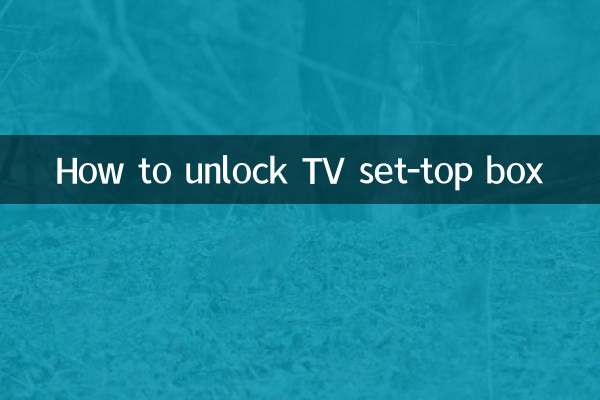
詳細を確認してください
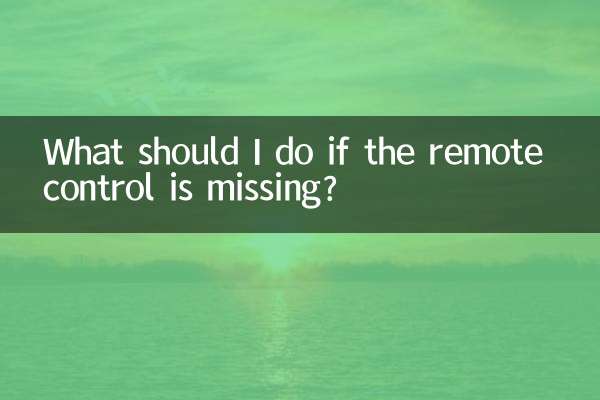
詳細を確認してください